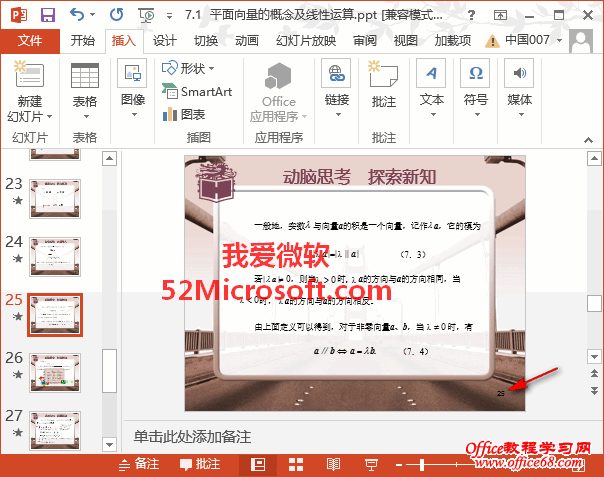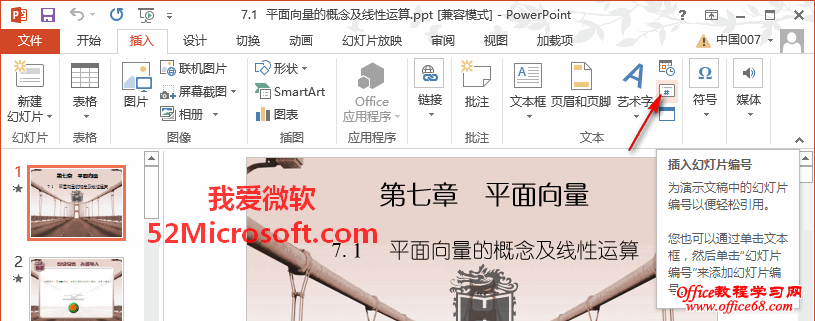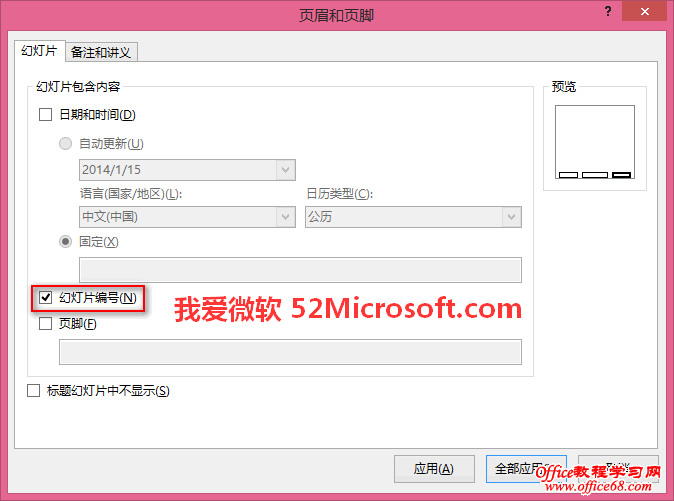|
如果我们做的PPT演示文稿比较长,多达几十上百张幻灯片,那么在演示的时候,如果幻灯片上能够显示编号或页码,那就方便得多。那么Microsoft酋长今天就来分享一下PowerPoint 2013添加幻灯片编号(页码)的方法。 首先预览一下添加幻灯片编号后的效果。如图:
图中箭头所指的数字即为幻灯片编号。 下面就来说一下是如何添加的: 首先,用PowerPoint 2013打开演示文稿,在菜单栏切换到“插入”选项卡,在“文本”功能区找到“插入幻灯片编号”按钮。如图:
点击“插入幻灯片编号”按钮,打开“页眉和页脚”设置窗口,在“幻灯片”选项卡中勾选“幻灯片编辑”,然后点击“全部应用”按钮。如图:
这样,在每张幻灯片的右下角就会插入相应的编号(页码)了 |